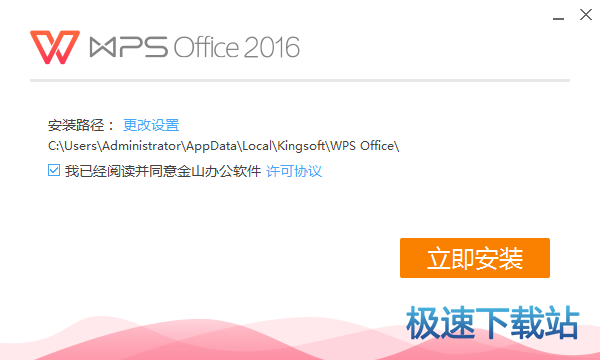office 2007如何制作表格的教程
时间:2022-02-28 10:31:02 作者:无名 浏览量:50
很多人不知道office 2007怎么制作表格?今日为你们带来的文章是office 2007制作表格的方法,还有不清楚小伙伴和小编一起去学习一下吧。
选择工具栏中的【插入】—【表格】,然后可以看到表格下面有几种制作表格的方式。
首先,框选一下所需要的格子。

之后右击,打开编辑菜单之后,看到编辑单元格格式了吗。
打开,设置单元格格式,选择边框点击,随后会出现另一个窗口。
现在,选择外边框添加进去,格子的边框就显示出来了。

再将内边框也添加进去,这样一张完整的表格就做好了。点击确定就能显示出最终效果了。

最后的显示结果就是框选的格子都已经制作成表格的形式哦。
好了,以上就是小编给大家带来的office 2007怎么制作表格的全部内容,希望能够帮助到大家哦。
Microsoft Office 2007 6393 官方版
- 软件性质:国产软件
- 授权方式:免费版
- 软件语言:简体中文
- 软件大小:61297 KB
- 下载次数:12432 次
- 更新时间:2022/2/28 10:40:01
- 运行平台:WinAll...
- 软件描述:Microsoft Office 2007是微软公司推出的一款电脑办公软件。作为... [立即下载]
相关资讯
相关软件
电脑软件教程排行
- 破解qq功能和安装教程
- 怎么将网易云音乐缓存转换为MP3文件?
- 比特精灵下载BT种子BT电影教程
- 微软VC运行库合集下载安装教程
- 土豆聊天软件Potato Chat中文设置教程
- 怎么注册Potato Chat?土豆聊天注册账号教程...
- 苏宁豆芽特色介绍及功能板块
- 浮云音频降噪软件对MP3降噪处理教程
- 英雄联盟官方助手登陆失败问题解决方法
- 蜜蜂剪辑添加视频特效教程
最新电脑软件教程
- 租号玩上号器怎么上号
- 怎样在office 2007中设置多页打印
- 腾讯视频vip自动续费如何取消
- 驱动精灵声音没了怎么解决
- 金考典怎样使用的方法与教程
- office 2007如何制作表格的教程
- Microsoft Excel 2019如何使用DMAX函数
- Microsoft Excel 2019如何插入曲面图显示数...
- 腾讯会议电脑版怎么开启摄像头
- 如何下载全民k歌的教程
软件教程分类
更多常用电脑软件
更多同类软件专题